如何制作pdf图片文件
0 2023-09-07 18:02:16
在Windows 10操作系统中,更改文件格式指的是修改文件的文件扩展名或文件类型。文件格式是文件名后缀的一部分,通常由一个或多个字母组成,用于标识文件的类型。例如,常见的文件格式包括.docx(Microsoft Word文档)、.xlsx(Microsoft Excel电子表格)、.webp(JPEG图像)等。
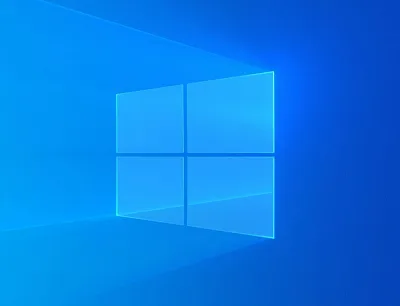
更改文件格式(或文件扩展名)是指将文件的扩展名更改为不同的文件类型。在 Windows 10 中,您可以按照以下步骤更改文件的格式:
1、找到您要更改格式的文件。请注意,更改文件格式可能会影响文件的可用性和打开方式,因此请确保您了解更改后的文件类型和相应的应用程序。
2、在文件资源管理器中,右键单击要更改格式的文件,然后选择”重命名”选项。或者,选中文件后按下”F2″键也可以进行重命名。
3、在文件名中,找到文件名后面的扩展名部分(通常是文件名最后的一部分,以句点 “.” 开头),例如”.txt”或”.webp”。
4、删除现有的文件扩展名,并键入您希望更改为的新文件扩展名。请确保输入的文件扩展名是有效的,并与您想要的文件类型相对应。例如,将”.txt”更改为”.docx”表示将文本文件更改为 Microsoft Word 文档。
5、按下回车键或单击其他位置,完成文件格式的更改。系统将会提示您是否要更改文件格式,点击”是”确认更改。
更改文件格式只是更改文件的扩展名,而不会实际更改文件的内容或格式。这意味着,更改文件格式并不能将文件从一种类型转换为另一种类型,除非相应的应用程序能够正确解释和处理新的文件格式。
此外,更改文件格式可能会导致一些问题,如文件无法正确打开或无法与关联的应用程序关联。在更改文件格式之前,请确保您了解更改后的文件类型,并且您有适当的应用程序来打开和处理该文件类型。